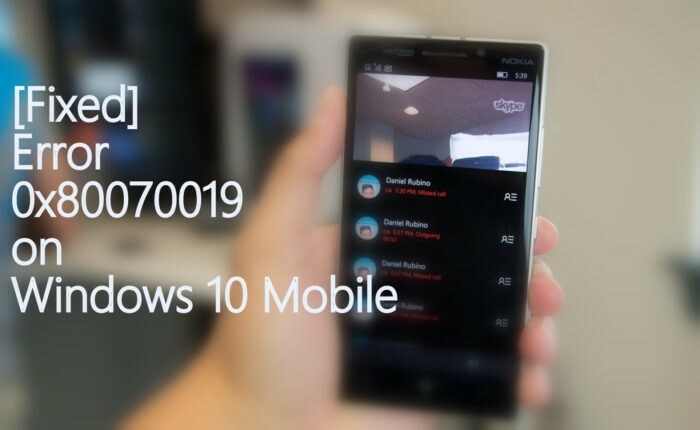Süsteemis oma kettaruumi haldades võite märgata, et suvand "Laienda helitugevust" on suvandis hallina, mis tähendab, et te ei saa konkreetse draivi helitugevust laiendada. Tavaliselt juhtub see süsteemisektsiooni või Windowsi süsteemifaile sisaldava partitsiooni puhul. Sellel probleemil võib olla palju põhjuseid, kuid kui soovite helitugevust suurendada, järgige neid parandusi. Isegi saate helitugevust mõne alternatiivse lahenduse abil suurendada.
Parandus 1 – kontrollige draivi tüüpi
Peate veenduma, et draiv, mille suurust proovite suurendada, on õiges vormingus. See peab olema töötlemata või NTFS-vormingus. Kui draivi tüüp on FAT32 või mis tahes muud tüüpi, ei saa Windows seda vormindada.
1. Kõigepealt vajutage nuppu Windowsi klahv+R võtmed koos.
2. Seejärel tippige "diskmgmt.msc” ja klõpsake nuppu „Okei“.
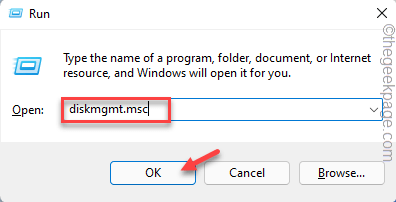
3. Kui kettahaldus avaneb, näete draivide loendit.
4. Pärast seda paremklõpsake probleemsel draivil ja puudutage "Omadused“.
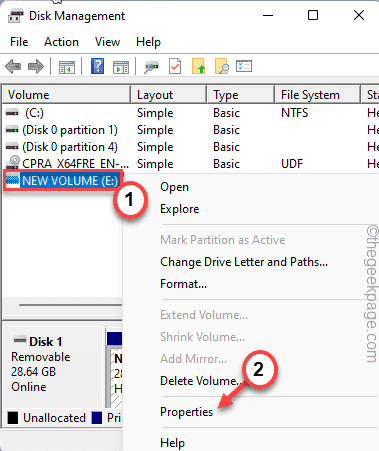
5. Märkate vormingut jaotises "Failisüsteem:".
Kui formaat on FAT32 või midagi peale NTFS, ei saa te osa pikendada.
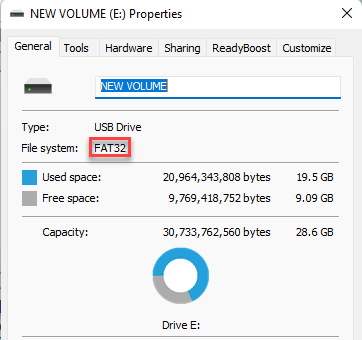
Selle probleemi saate lahendada mõnel viisil. Peate draivi vormindama NTFS-vormingus ja ainult siis saate seda kettahalduse abil laiendada.
Järgige neid samme –
1. Kõigepealt avage kettahaldus.
2. Seejärel paremklõpsake probleemsel draivil ja puudutage "Vorminda…draivi vormindamiseks.
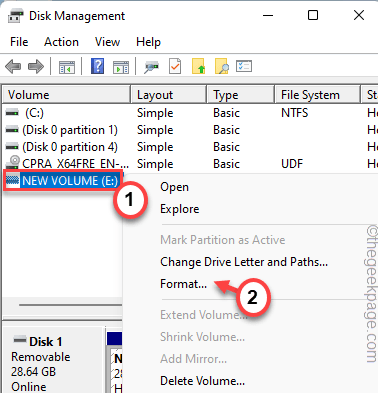
3. Pärast seda määrake "Failisüsteem;" väärtuseks "NTFS” formaadis.
4. hiljem Kontrollima "Tehke kiire vormindamine” kasti.
5. Pärast seda klõpsake nuppu "Okei” vormindamise jätkamiseks.
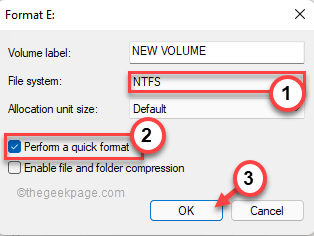
Kui olete lõpetanud, saate nüüd hõlpsasti NTFS-vormingus draivi mahtu suurendada.
See peaks teie probleemi lahendama.
Parandus 2 – looge tasuta helitugevus ja suurendage sihtmahtu
Saate oma draivilt täiendavaid köiteid kustutada/vähendada ja kasutada seda soovitud partitsiooni mahu suurendamiseks.
Eemaldage täiendav helitugevus
1. Kõigepealt paremklõpsake ikooni Windowsi ikoon ja puudutage "Kettahaldus", et sellele juurde pääseda.

3. Kui kettahaldus avaneb, paremklõpsake tühjal partitsioonil ja puudutage "Helitugevuse kustutamine” helitugevuse eemaldamiseks.
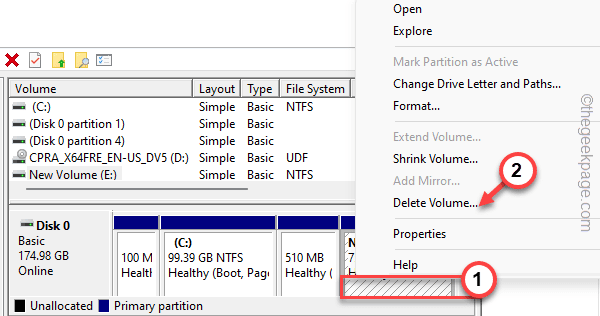
See loob teie süsteemi kasutamata partitsiooni.
Täiendava mahu kahanemine
Vastasel juhul saate oma süsteemis ka suure, kasutamata partitsiooni mahtu kahandada.
1. Kõigepealt paremklõpsake suure kasutamata ruumiga helitugevusel ja puudutage "Kahanda helitugevust…” lisamahu vähendamiseks.
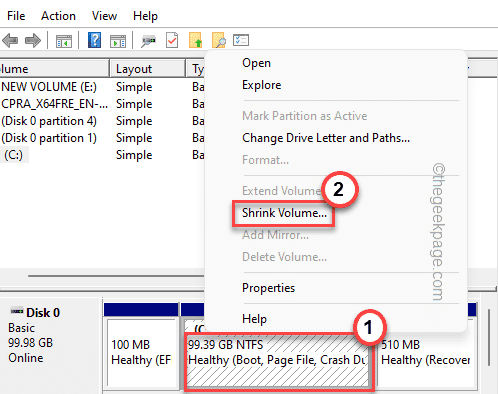
2. Nüüd määrake kahandamise väärtus MB-des.
[
Like, kui soovite 20 GB kahandada. Niisiis, sa tahad panna -
20*1024=20480 MB
]
3. Pärast seda puudutage "Kahanema” helitugevuse vähendamiseks.
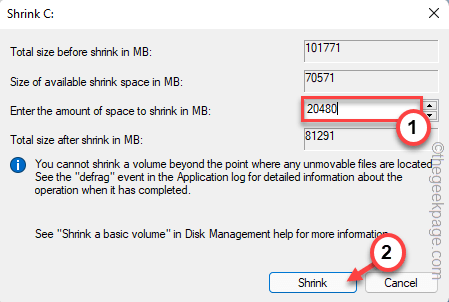
Pärast helitugevuse vähendamist näete, et olete loonud vaba ruumi.
Nüüd saate kettahalduse helitugevust hõlpsalt laiendada.
See peaks teie probleemi lahendama.
Täiendav näpunäide –
Algne kettahaldussüsteem on Windowsis üsna vananenud. Seega, kui soovite FAT32 süsteemi mahtu suurendada, peate kasutama tasuta kolmanda osapoole tööriista.
Nagu, saate kasutada AOMEI partitsioonihaldur.